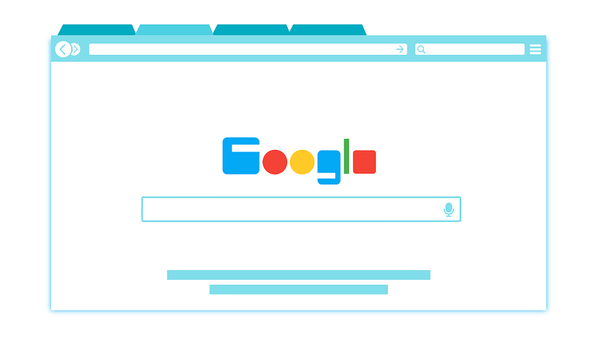Chkdsk - Ini adalah utilitas yang akrab dari popok ke administrator sistem Windows. Tujuannya adalah untuk melakukan pemeliharaan sistem file NTFS, menemukan dan memperbaiki kesalahan pada volume NTFS dan struktur metadata-nya, serta melokalkan kesalahan fisik pada hard disk (bad sector, cluster yang hilang, dll.). Pada Windows Vista dan Windows 7, utilitas chkdsk tidak banyak berubah dibandingkan dengan versi di XP. Perubahan kosmetik terutama berkaitan dengan peningkatan kinerjanya, namun, pada volume besar dengan sejumlah besar file, kinerjanya meninggalkan banyak hal yang diinginkan (pengecekan kesalahan pada volume seperti itu memakan waktu lama yang tidak dapat diterima).
Di Windows 8, utilitas CHKDSK meningkat secara signifikan, dan salah satu kabar baiknya adalah kenyataan bahwa sekarang Anda tidak perlu memulai ulang untuk memperbaiki sebagian besar kesalahan, semuanya dilakukan secara online, tanpa memerlukan keluar Windows ketika bekerja dengan disk sistem. Sekarang, pengguna Windows tidak akan menghadapi kekecewaan ketika, setelah reboot sistem yang tidak terduga, pemeriksaan disk dimulai, yang tidak dapat diurungkan, dan Anda harus menunggu sampai selesai (omong-omong, jika chkdsk mulai setelah setiap boot ulang Windows, Anda dapat menonaktifkannya seperti ini: Nonaktifkan cek disk ketika Windows dimulai) ).
Windows 8 - Chkdsk dan Kesehatan Sistem
Pertama-tama, kami perhatikan bahwa di Windows 8, dibandingkan dengan Windows 7, sejumlah parameter baru muncul. Berikut adalah daftar opsi utilitas chkdsk di Windows 7:
Berikut adalah opsi chkdsk pada Windows 8:

Seperti yang Anda lihat, sejumlah parameter tambahan telah muncul. Kami akan berurusan dengan mereka nanti. Pertama, mari kita bicara secara singkat tentang model baru untuk mengevaluasi kesehatan disk di Windows 8. Mungkin Anda ingat bahwa disk sebelumnya bisa berada di salah satu dari dua negara: sehat (sehat) atau kotor (harfiah, kotor). Sekarang jumlah status sistem file telah meningkat.

Negara pertama Sehat - ini berarti bahwa tidak ada kesalahan yang terdeteksi pada sistem file dan tidak ada tindakan yang diperlukan. Sistem file dalam keadaan ini sebagian besar waktu..
Keadaan berikutnya, tidak ditampilkan, adalah antara Diperlukan Verifikasi Sehat dan Spot. - Penyembuhan Diri Online. Penyembuhan Mandiri Online adalah fungsi khusus NTFS, pertama kali diperkenalkan pada Windows Vista, yang menyediakan koreksi kesalahan sistem file online (saat Windows sedang berjalan). Di Windows 8, jumlah kesalahan yang dapat diperbaiki layanan ini telah meningkat.
Setelah mencoba penyembuhan sendiri, Anda perlu memverifikasi bahwa ada kerusakan pada sistem file. Hal ini disebabkan oleh fakta bahwa kesalahan sering ditemui, penyebabnya bukan pada disk, tetapi dalam RAM. Untuk mendeteksi kesalahan seperti itu di Windows 8, layanan baru Layanan verifikasi tempat . Layanan ini diaktifkan oleh sistem file dan tugasnya adalah untuk memverifikasi bahwa kesalahan terkait khusus dengan sistem file. Jika demikian, maka disk tersebut masuk ke status Pemindaian Online Dibutuhkan.
Di Windows 8, ada tugas layanan khusus yang berjalan setiap hari. Tugas ini mendeteksi dan menandai kerusakan yang ditemukan dalam sistem file untuk verifikasi selanjutnya. Tahap selanjutnya Memperbaiki spot. Di sinilah perbedaan antara chkdsk di Windows 8 dan versi Windows sebelumnya muncul. Perbaikan Spot adalah teknologi dan atribut baru dari utilitas chkdsk yang memungkinkan Anda untuk memeriksa disk dan memperbaiki kesalahan yang ditemukan hanya dalam beberapa detik. Waktu menjalankan chkdsk dengan kunci spotfix akan tergantung pada jumlah kesalahan yang ditemukan, bukan jumlah total file. Di bawah ini adalah perbandingan jam kerja chkdsk dengan kunci chkdsk / f (versi lama) dan chkdsk / perbaikan tempat (baru). Dalam versi lama chkdsk, ketika memeriksa, disk itu offline selama diperlukan untuk memperbaiki kerusakan pada sistem file dan mengembalikan volume ke sehat, waktu sederhana langsung dalam kasus ini, berbanding lurus dengan jumlah file pada volume.
Seperti yang Anda lihat, di Windows Server 2008 R2 dengan 300 juta file, waktu henti melebihi enam jam, dan di Windows Server 8 hanya dibutuhkan beberapa detik. Pada prinsipnya, pengembang Microsoft membuat keputusan arsitektur yang tepat: kesalahan terdeteksi online, daftar file dan sektor "buruk" dibuat, dan pemulihan offline dilakukan sesuai dengan daftar yang dikumpulkan. Akibatnya, downtime sistem terasa lebih rendah..

Anda dapat menjalankan utilitas chkdsk secara manual dari baris perintah atau menggunakan antarmuka grafis: Komputer-> Klik kanan pada disk -> Properti.

Dan di tab Alat perlu menekan tombol Periksa.

Sebagian besar kesalahan diperbaiki tanpa me-restart OS, namun, jika kesalahan ditemukan mempengaruhi sistem atau file yang digunakan, Anda akan diminta untuk me-restart. Tetapi dalam kasus ini, setelah reboot, proses memperbaiki kesalahan hanya akan memakan waktu beberapa detik.
Kembali ke opsi baris perintah chkdsk baru di Windows 8.
- / pindai - memulai pemindaian online, semua kesalahan pada sistem file diperbaiki tanpa me-reboot.
- / forceofflinefix - digunakan bersama dengan sakelar / scan, melakukan operasi yang sama dengan / perbaikan tempat
- / perf - Dengan menggunakan tombol ini, Anda dapat secara signifikan mempercepat proses pemindaian online, karena fakta bahwa proses chkdsk akan diizinkan untuk mengkonsumsi lebih banyak sumber daya sistem (kinerja aplikasi lain akan berkurang saat ini).
- / perbaikan tempat - parameter baru, aplikasi yang secara signifikan meningkatkan kecepatan koreksi kesalahan pada disk.
- / offlinescanandfix - meluncurkan pemeriksaan disk offline dan prosedur koreksi kesalahan.
Jika Anda menggunakan kunci / spotfix dan / offlinescanandfix pada drive sistem atau drive yang sedang digunakan, Anda akan diminta untuk melakukan pemeriksaan ini setelah reboot sistem berikutnya.

Selain itu, Anda dapat menjadwalkan pemindaian drive C: (atau volume lainnya) menggunakan perintah:
chkntfs c:

Anda dapat menentukan kondisi disk saat ini dan memeriksanya melalui Pusat Tindakan (informasi "Status Drive"), antarmuka Explorer Explorer (dalam properti disk), PowerShell (perintah Volume-Perbaikan) dan Server Manager.
Hal menarik lainnya, jika sebuah partisi terdeteksi sebagai kotor ketika memulai Windows Server 2012 (misalnya, setelah reboot yang tidak terduga), hanya partisi sistem yang akan diperiksa. Semua disk lain tetap berada di hati nurani administrator, dan penyembuhan diri.
Jadi, prosedur untuk memeriksa disk dan memperbaiki kesalahan pada sistem file, serta utilitas chkdsk di Windows 8 meningkat secara signifikan, sebagai hasilnya, waktu untuk mendeteksi, mendeteksi dan memperbaiki kesalahan berkurang secara signifikan. Dalam waktu dekat, ketika beralih ke sistem file ReFS baru, direncanakan untuk sepenuhnya meninggalkan utilitas chkdsk, karena semua tahapan verifikasi akan berlangsung online tanpa memutuskan volume.